 Android es sin duda el sistema operativo más popular, dada su presencia en cientos de modelos diferentes de smartphones de varias marcas: Samsung, HTC, LG, Motorola, Huawei, Xiaomi y muchas otras casas más pequeñas. Si no compra un iPhone, las posibilidades de tener un teléfono inteligente Android en la mano son, por lo tanto, extremadamente altas.
Android es sin duda el sistema operativo más popular, dada su presencia en cientos de modelos diferentes de smartphones de varias marcas: Samsung, HTC, LG, Motorola, Huawei, Xiaomi y muchas otras casas más pequeñas. Si no compra un iPhone, las posibilidades de tener un teléfono inteligente Android en la mano son, por lo tanto, extremadamente altas.En este mini manual de instrucciones para smartphones, hemos decidido atender a todos los usuarios que quiere usar un teléfono Android por primera vez (tal vez proveniente de un iPhone o un teléfono de una generación anterior) mostrándote en su lugar cómo usarlo como experto de inmediato.
La guía es apta para principiantes pero también te mostraremos muchos trucos y guías avanzados con los que mejorar constantemente el acercamiento a Android incluso por parte de usuarios que lo han utilizado durante muchos años.
Guía de Android para principiantes
La guía está dividida en categorías convenientes, para que pueda aprender paso a paso todos los secretos del sistema operativo de Google.Cómo llamar y agregar números en la agenda
Hacer una llamada clásica es realmente muy simple: buscamos la aplicación Teléfono o Llamada para mostrar el teclado de marcación, escribimos el número de teléfono al que pretendemos llamar y luego tocamos el botón verde para iniciar la llamada.
Si tenemos números para guardar en la libreta de direcciones, podemos importarlos directamente desde la tarjeta SIM o escríbalos en el teclado numérico y seleccione el elemento Añadir contactos o Guardar en contactos, visible directamente desde el teclado o desde el menú en la parte superior derecha. Los números guardados son visibles desde la aplicación Contacto o La libreta de direcciones, según el fabricante del teléfono; para evitar perderlos en caso de pérdida o cambio de teléfono, te aconsejamos que active la sincronización de contactos online, tal y como se describe en nuestra guía sobre Cómo transferir contactos de Android y sincronizar la libreta de direcciones.
Si queremos integrar un sistema de filtrado de llamadas no deseadas en nuestro teléfono Android, podemos cambiar el teclado oficial e instalar una de las aplicaciones de marcador recomendadas en nuestra guía sobre cómo Bloquear llamadas de números y SMS no deseados.
Cómo agregar una cuenta de correo electrónico
Los correos electrónicos son muy importantes hoy en día y tendremos que asegurarnos de recibirlos en tiempo real también en nuestro smartphone Android. Los teléfonos modernos tienen una aplicación dedicada a la recepción de mensajes de correo (generalmente llamada Correo electrónico), pero para mayor comodidad recomendamos usar solo la aplicación Gmail, siempre actualizada, ya presente en prácticamente cualquier dispositivo Android y compatible con cualquier tipo de teléfono.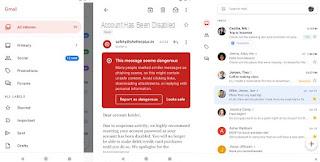
Para agregar una cuenta de correo electrónico de Gmail a nuestro teléfono, simplemente agregue una cuenta de Google al teléfono: abra la aplicación Configuración, busque el menú Cuenta o sincronización luego hacemos tapping en Agregar cuenta -> Google; ahora todo lo que tenemos que hacer es ingresar a la cuenta de Google que tenemos para iniciar la sincronización de Gmail.
Si queremos agregar otras cuentas de Gmail u otras cuentas de correo (para verificar en una sola aplicación), simplemente abra la aplicación Gmail, abra el menú en la parte superior izquierda (con las tres líneas horizontales), toque en ajustes y finalmente seleccione Añadir cuenta. La aplicación admite cuentas de Outlook, Hotmail y Live, Yahoo, Microsoft Exchange y Office 365 y ofrece la posibilidad de configurar manualmente la cuenta a ingresar (por ejemplo, en el caso de correo electrónico corporativo o PEC).
En este sentido, te invitamos a leer nuestras guías sobre cómo Agregar direcciones de correo electrónico que no son de Google a Gmail para Android e Las mejores aplicaciones de Android para leer y enviar correos electrónicos.
Cómo instalar una nueva aplicación
Para ampliar la funcionalidad del teléfono, tendremos que aprender a instalar nuevas aplicaciones desde la tienda dedicada de Android, es decir Google Play Store. Identificamos su aplicación entre las del dispositivo e iniciamos sesión con una cuenta de Google (en caso de que aún no lo hayamos hecho); luego de iniciar sesión veremos aparecer la pantalla inicial de la tienda, donde puede elegir qué instalar entre las distintas categorías o usando la barra de búsqueda en la parte superior (en caso de que necesitemos una aplicación específica).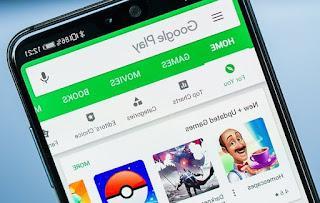
Una vez que haya identificado la aplicación que queremos instalar, simplemente toque su nombre o imagen, luego presione el botón Instalar para iniciar la instalación en su dispositivo (si la aplicación está disponible de forma gratuita). Si la aplicación está disponible por una tarifa, primero tendremos que agregar un método de pago a Play Store, como se describe en el nuestro. Guía de Google Play Store, trucos y opciones a conocer.
Si no sabemos qué aplicación instalar en nuestro teléfono inteligente Android, lo invitamos a leer nuestras guías Las mejores aplicaciones gratuitas de Android para descargar para cada categoría e Las 10 mejores aplicaciones de pago para Android que vale la pena comprar.
Si, por el contrario, buscamos una tienda alternativa desde la que instalar las aplicaciones (sin contar los consejos de seguridad que veremos en el capítulo dedicado), recomendamos leer nuestro artículo sobre Alternativas a Play Store para descargar aplicaciones de Android sin una cuenta de Google.
Cómo personalizar el aspecto de Android
Lo que distingue a Android de cualquier otro sistema operativo (incluso en comparación con los iPhones) es la gran nivel de personalización que podemos configurar en nuestro teléfono: ¡prácticamente podemos cambiar la apariencia y la usabilidad del dispositivo instalando las aplicaciones adecuadas!
Si queremos modificar el lanzador (es decir, la pantalla y el sistema de administración de aplicaciones), simplemente instale una de las aplicaciones recomendadas en nuestra guía para Los mejores lanzadores de Android para cambiar la pantalla de inicio en todos los teléfonos inteligentes; si en cambio buscamos la máxima velocidad desde nuestro teléfono, podemos elegir uno de los lanzadores recomendados en el artículo ai Lanzador de Android más rápido y ligero para smartphones lentos.
Si queremos cambiar el teclado, solo instale uno de los teclados alternativos presentes en la tienda y vaya a la aplicación Configuración -> Idiomas y entrada -> Teclado actual, para que pueda elegir el teclado que utilizará al escribir mensajes o en cualquier aplicación.
Con cambiar el fondo de pantalla, la pantalla de bloqueo y los widgets, lo invitamos a leer nuestras guías dedicadas sobre cómo Cambiar y descargar fondos de pantalla en teléfonos y tabletas Android, sobre cómo Cambiar la pantalla de bloqueo de Android con aplicaciones de pantalla de bloqueo y finalmente yo Los mejores widgets de Android para la pantalla del teléfono inteligente.
Si en lugar queremos una experiencia de Android más "pura", con aplicaciones que siempre están actualizadas y basadas en las versiones de Google, lo invitamos a reemplazar las aplicaciones del sistema con las aplicaciones recomendadas en nuestra guía para Todas las aplicaciones de Google para teléfonos inteligentes Android.
Cómo aumentar la seguridad en Android
La seguridad es un aspecto que no debe subestimarse en Android, dado que su uso generalizado ha despertado el interés de los ciberdelincuentes, que cada día crean nuevos virus y trampas para los teléfonos inteligentes Android.Para evitar estafas o aplicaciones llenas de virus, eso es suficiente activar el antivirus integrado en Google Play Store: abrimos la aplicación Store, presionamos el menú en la parte superior izquierda (con las tres líneas horizontales), luego seleccionamos el menú Reproducir Proteger.
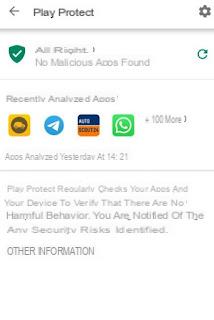
Presionamos el símbolo del engranaje en la parte superior derecha y nos aseguramos de que los dos elementos Busque amenazas de seguridad e Mejorar la detección de aplicaciones maliciosas están activos. De esta forma Play Protect siempre verificará todas las aplicaciones instaladas, informando y eliminando aplicaciones peligrosas que podamos instalar por error o mediante fuentes externas.
Para aumentar la seguridad y bloquear incluso los mensajes de chat peligrosos (muy popular, especialmente en WhatsApp), le recomendamos que instale una de las aplicaciones antivirus gratuitas que se informan en nuestra guía para El mejor antivirus gratuito para Android. Siempre para aumentar la seguridad, seguimos cuidadosamente todos los consejos del artículo sobre Cómo proteger Android de malware y aplicaciones maliciosas, virus y espías, para evitar la gran mayoría de amenazas que pueden afectar a nuestro teléfono.
Si le tememos a eso nuestro teléfono inteligente Android se puede perder o robar, sera suficiente para ti activar el sistema de seguimiento integrado en el sistema operativo, para que siempre puedas saber dónde está nuestro teléfono (si está encendido y conectado a Internet), bloquearlo o resetearlo de forma remota y hacerlo sonar, para que lo encuentren de inmediato.
Para bloquear el inicio de algunas aplicaciones y mantener sus datos y contraseñas en un lugar seguro, simplemente siga los consejos de nuestra guía sobre cómo Asegurar los datos de su teléfono Android de 10 formas.
Cómo actualizar Android y aplicaciones
Para beneficiarnos de las nuevas funcionalidades y aumentar la seguridad de nuestro smartphone Android, tendremos que proceder con la actualización constante del sistema operativo y de las aplicaciones instaladas, para no correr riesgos y recibir siempre las últimas novedades.
Para actualizar el sistema operativo a través de las versiones oficiales del fabricante, simplemente vaya a Configuración -> Acerca del teléfono -> Actualizaciones del sistema (o un elemento similar) e inicie la búsqueda de nuevas actualizaciones. Si hay una actualización, simplemente haga clic en Descargar e instalar para actualizar el sistema operativo. Si nuestro teléfono inteligente no ha recibido ninguna actualización del sistema durante al menos dos años, le recomendamos que instale un sistema operativo modificado (una ROM personalizada), como los recomendados en nuestra guía para Las mejores versiones de ROM personalizadas de Android para cada teléfono inteligente.
Si no queremos cambiar el sistema operativo (el procedimiento es largo y no está exento de riesgos), aún podemos tener un teléfono inteligente actualizado siguiendo los consejos de nuestra guía de Cómo actualizar Android (incluso sin instalar nuevas versiones).
Actualizar aplicaciones automáticamente es muy sencillo y al alcance de cualquier usuario: abramos la aplicación Google Play Store, vamos al menú de la parte superior izquierda (tres líneas horizontales) y seleccionamos el menú ajustes. Desde aquí seleccionamos el artículo Actualización automática de la aplicación y asegurémonos de seleccionar Solo a través de Wi-Fi o En cualquier red (si tenemos una oferta de datos móviles de al menos 20 GB).
Si queremos actualizar las aplicaciones manualmente a intervalos regulares, volvemos al menú del lado izquierdo de la Play Store, tocamos Mis aplicaciones y juegos luego presionamos la tecla Actualiza todo (si está presente) para actualizar las aplicaciones.
Le recomendamos que actualice siempre las aplicaciones, para poder acceder a las nuevas funciones y aumentar su usabilidad con el tiempo; Si la memoria interna no es suficiente para actualizar todas las aplicaciones, le recomendamos que lea nuestra guía sobre cómo Libera espacio de Android en la memoria interna y la tarjeta SD.
Conclusiones
Con nuestra completa guía de Android podremos utilizar cualquier teléfono con el robot verde como si fuéramos usuarios expertos, bastará con aprender lo esencial para poder realizar la mayoría de las operaciones diarias.Aún en el tema de la guía de Android, podemos leer nuestras dos guías para cosas que hacer de inmediato en el nuevo teléfono inteligente Android y para errores típicos en Android que cometen los principiantes, para que sepa de inmediato las cosas que debe hacer tan pronto como encendemos el teléfono y las cosas que no debe hacer en Android, ya que pueden arruinar la experiencia del usuario.
En otro artículo, para saber más, hablamos sobre el Barra de notificaciones de Android, otro elemento importante en el que vale la pena invertir un tiempo, para convertirse en verdaderos expertos del sistema operativo.
Para mantenernos actualizados sobre las novedades de Android, instalamos la aplicación Navigaweb en nuestro móvil sin demora.
Manual de instrucciones para usar el Smartphone y convertirse en un experto


























